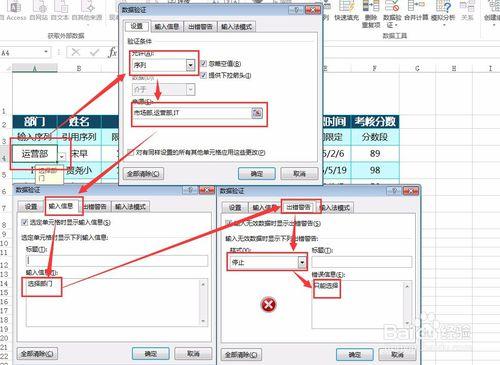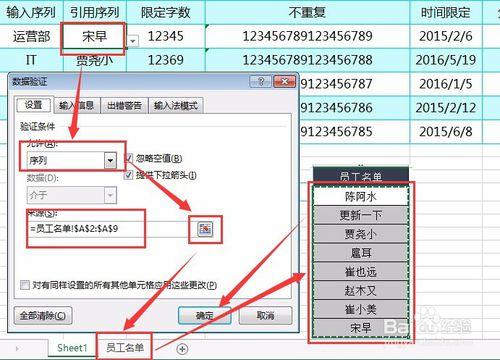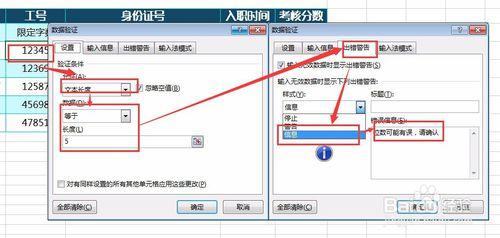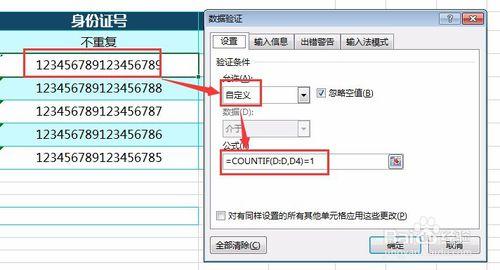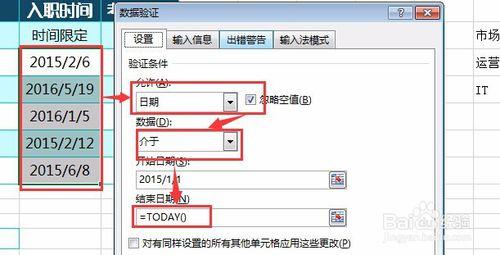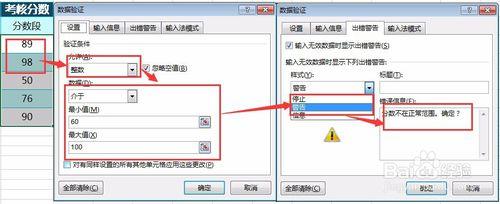彙總表格時,經常會因為資料填寫不規範、不統一而帶來極大的麻煩。本來簡單的複製貼上工作,就會無限的被拉長!這個問題完全可以通過“資料驗證”來避免。
工具/原料
excel文件
輸入數列
選擇表格,選擇“資料”-“資料驗證”-“資料驗證……”;在“允許”裡選擇“序列”;在來源裡輸入資料,一定要注意要用“英文輸入法下的逗號”分割;選擇“輸入資訊”,可以生成一個提醒標籤;選擇“出錯警告”,在樣式裡選擇“停止”,錯誤資訊裡輸入“只能選擇”,當用戶輸入出錯時就會提示。
補充一下:“出錯警告”裡有三種樣式“停止、警告、資訊”,當資料輸入有誤時,表格會給予不同的提示,處理方式也不同。在後面的例子裡有演示,大家體會一下。
引用序列
在序列中,“來源”可以選取並引用excel中已有的資料,而且允許跨越不同的sheet選擇。而且,資料來源的單元格資料發生變化時,下拉選單也會自動更新。
限定字數
如果有單元格有嚴格的字數限制,可以通過文字長度進行限定。可以設定出錯警告,“樣式”選擇“資訊”,如果輸入的位數不是5位,會提示使用者。
限定不重複
身份證號或編號一般要求唯一、不能重複,可以在自定義裡用公式進行限制。自定義裡可以用不同的函式做很多不同的限定,這裡舉著一個簡單的例子。大家可以自己嘗試其他自定義。
公式countif(D:D,D4)=1的含義是:在D這一列中,D4單元格里的資料只有一個。這裡的步驟稍微注意一下:選擇D4單元格,做上以上設定,再把限定填充到下面的單元格。
時間限定
輸入日期經常容易出現格式錯亂。因為日期輸入的樣式有很多種,彙總後再統一非常麻煩。那麼我們可以通過資料驗證對日期的起止和格式進行限定。
函式Today()可以自動獲取當天的日期。表格是2016-05-19做的,所以當時結束日期是2016-05-19。其實本例中可以在“輸入資訊”裡給個提示:請按照2016-01-05的格式輸入日期。做教程是忘記做了。
限定數值大小
可以通過資料驗證對數值大小進行限定。可以在樣式中設定“警告”,如果輸入不在範圍內,會給予提示,如果確定可以允許輸入。
注意事項
如果您覺的我寫的經驗比較有用,請點選投我一票和點選“收藏”,不勝感激!
如果認為我寫的經驗有欠缺,請及時評論指出,謝謝支援!